Win7系统上如何查看文件浏览记录和清除浏览记录的教程
发布时间:2019-08-11 19:12:58 浏览数: 小编:wenxiang
在Wn7系统上怎么查看文件浏览记录和清除浏览记录呢?我们在Win7系统上打开浏览每个文件夹或文件,都会有浏览记录的,需要的话可以进行查看,不需要也可以删除,但是有很多用户都不知道怎么在Win7系统上查看文件浏览记录和清除浏览记录,今天,小编就来教大家如何查看Win7系统的文件浏览记录和删除浏览记录的方法。
查看浏览记录: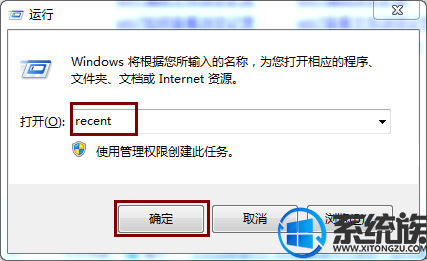

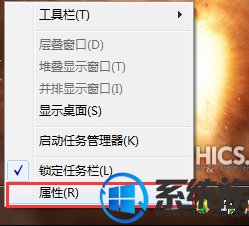
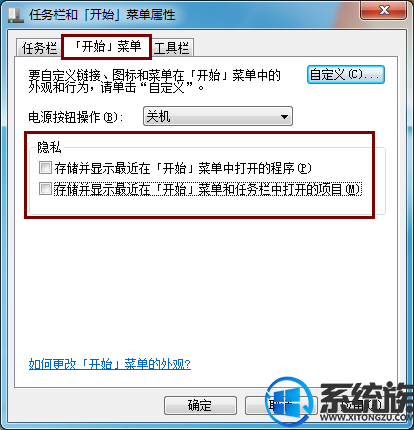
关于如何在Win7系统查看文件浏览记录和清除浏览记录的方法,大家都学会了。下次有需要的话,就可以按照上面的步骤来操作,希望本篇教程大家能够有收获。了解更多Win7系统的操作方法,请大家继续来浏览Win10系统下载。
查看浏览记录:
按“win+r”打开运行窗口,然后在运行窗口中输入“recent”然后点击“确定”,就可以查看到最近使用的记录了,如图所示:
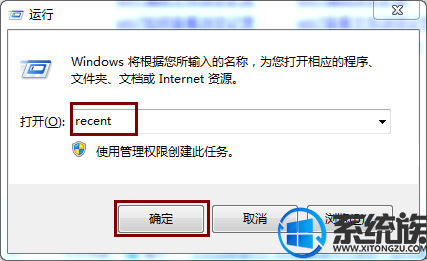

查看浏览记录很简单,只需要短短的一步操作就能洞悉别人电脑上的使用记录,那么该如何防范呢?清除浏览记录的方法也很简单,我们继续往下看:
清除浏览记录:
1、在电脑任务栏空白的地方右键点击“属性”,如图所示:
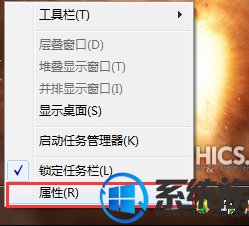
2、打开属性菜单后,我们选中“开始菜单”栏,在下方可以看到“隐私”的两个选项,我们都去掉勾选,然后点击确定就可以了,我们再过头查看记录是不是已经没了?
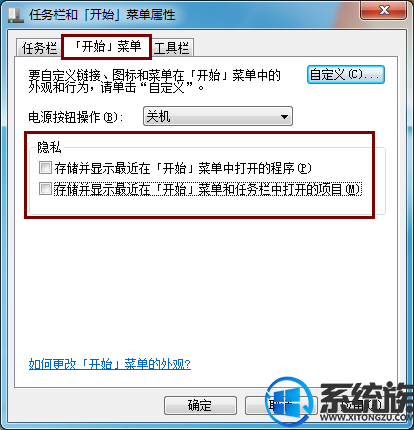
关于如何在Win7系统查看文件浏览记录和清除浏览记录的方法,大家都学会了。下次有需要的话,就可以按照上面的步骤来操作,希望本篇教程大家能够有收获。了解更多Win7系统的操作方法,请大家继续来浏览Win10系统下载。


















